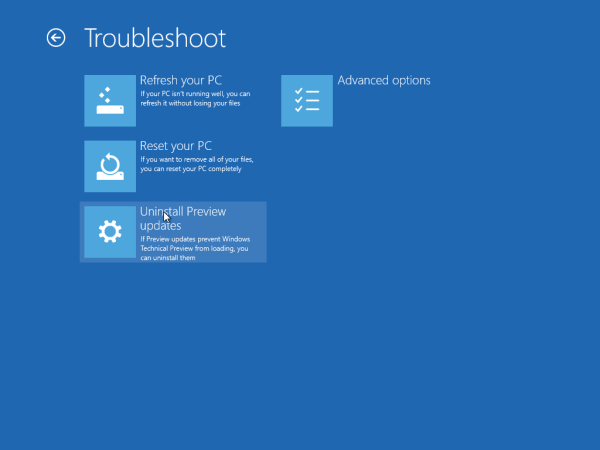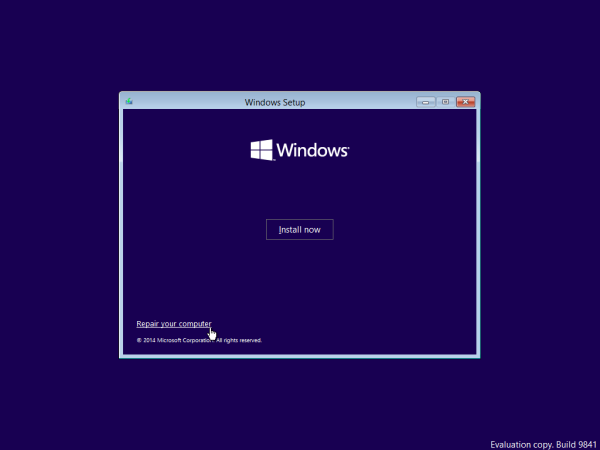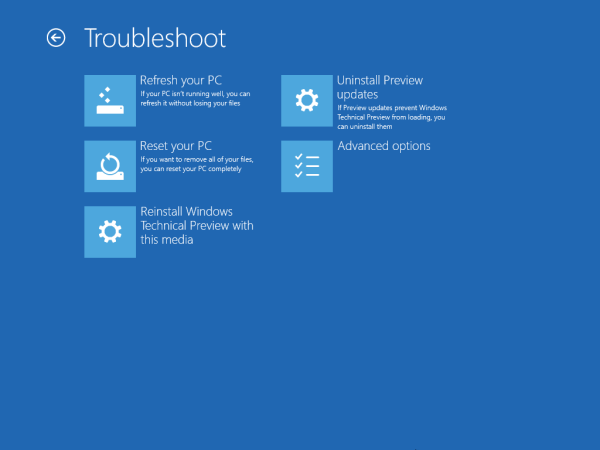Vianmääritysvaihtoehdot ovat osa Windowsin palautusympäristöä. Niiden avulla voit korjata Windows-asennuksesi, poistaa ei-toivotut ohjaimet, siirtyä vikasietotilaan ja niin edelleen. Windows 10: ssä Microsoft on lisännyt lisäasetuksia, joiden avulla voit asentaa käyttöjärjestelmän uudelleen ja poistaa myös ei-toivotut päivitykset.
Windows Update on erittäin tärkeä osa Windowsia. Microsoft käyttää tätä palvelua levittämään tietoturvakorjauksia, lisäämään uusia ominaisuuksia ja parantamaan käyttökokemusta ja käyttöjärjestelmän suorituskykyä. Mutta joskus nämä korjaustiedostot voivat rikkoa käyttöjärjestelmän ja estää sitä käynnistymästä. Jos regressio tapahtuu, mahdollisuus poistaa ongelmallinen päivitys palautusympäristöstä on erittäin kätevä.
Näin voit kokeilla ja testata Asenna Windows uudelleen ja Poista päivitykset Windows 10: n teknisen esikatselun ominaisuudet.
Voit käyttää Poista päivitykset -toimintoa seuraavasti.
- Käynnistä Vianmääritysvaihtoehdot . Seuraava näyttö tulee näkyviin:

- Napsauta Vianmääritys-kuvaketta. Sieltä löydät Uninstall Preview Updates -ominaisuuden:
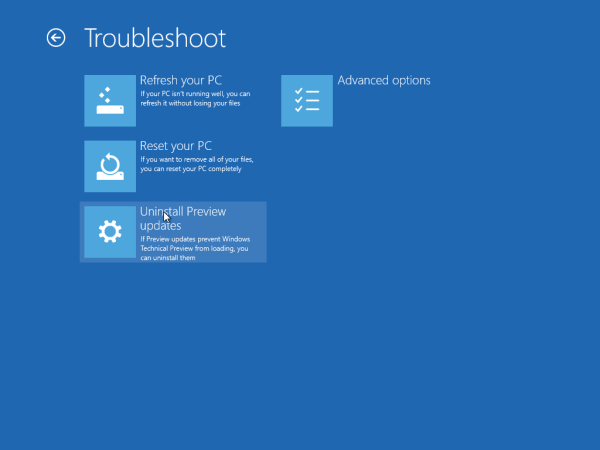
Jos haluat käyttää Windowsin uudelleenasennusominaisuutta, sinun on käynnistettävä asennuslevyltä, esim. Windows DVD tai käynnistettävä USB-muistitikku. .
- Käynnistä asennusmedialta, kunnes näyttöön tulee Asennus-valintaikkuna.
- Napsauta asennusohjelman Korjaa-linkkiä:
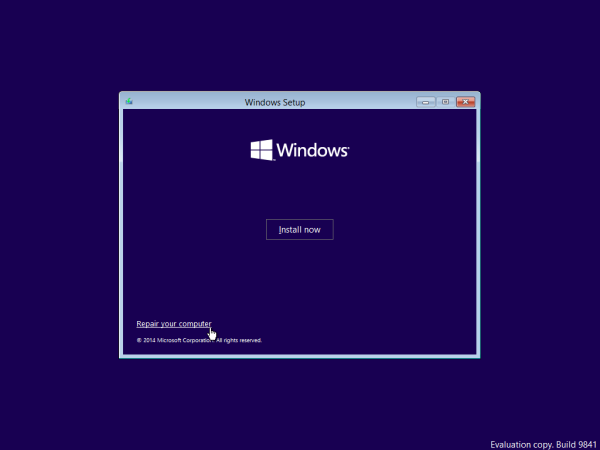
- Napsauta seuraavaksi Vianmääritys-kuvaketta:

- Sekä Asenna Windows uudelleen tällä tallennusvälineellä että Poista päivitykset -vaihtoehdot ovat käytettävissä:
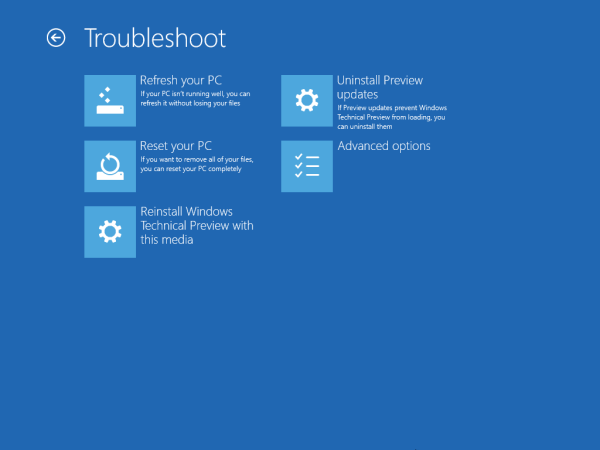
Se siitä. Nämä ominaisuudet näyttävät erittäin lupaavilta ja voivat säästää aikaa, kun päivitys vahingoittaa Windows-asennustasi tai kun sinun on asennettava käyttöjärjestelmä uudelleen.